Pobierz i zainstaluj sterowniki dla HDMI
HDMI - technologia, która pozwala przesyłać dane multimedialne - wideo i audio - z dużą prędkością, a co za tym idzie, jakością. Funkcjonalność zapewnia obecność sprzętu i oprogramowania. Te ostatnie nazywane są sterownikami, a my omówimy później ich instalację.
Treść
Instalowanie sterowników HDMI
Najpierw musimy powiedzieć, że nie znajdziemy żadnych pakietów dla HDMI w sieci, ponieważ ten sterownik jest dostarczany tylko jako część innych produktów oprogramowania. Wyjątkiem mogą być niektóre modele laptopów. Aby sprawdzić dostępność tego oprogramowania dla laptopa, musisz skontaktować się z oficjalnym zasobem pomocy technicznej. Uzyskaj szczegółowe instrukcje, możesz użyć wyszukiwania na stronie głównej naszej witryny.
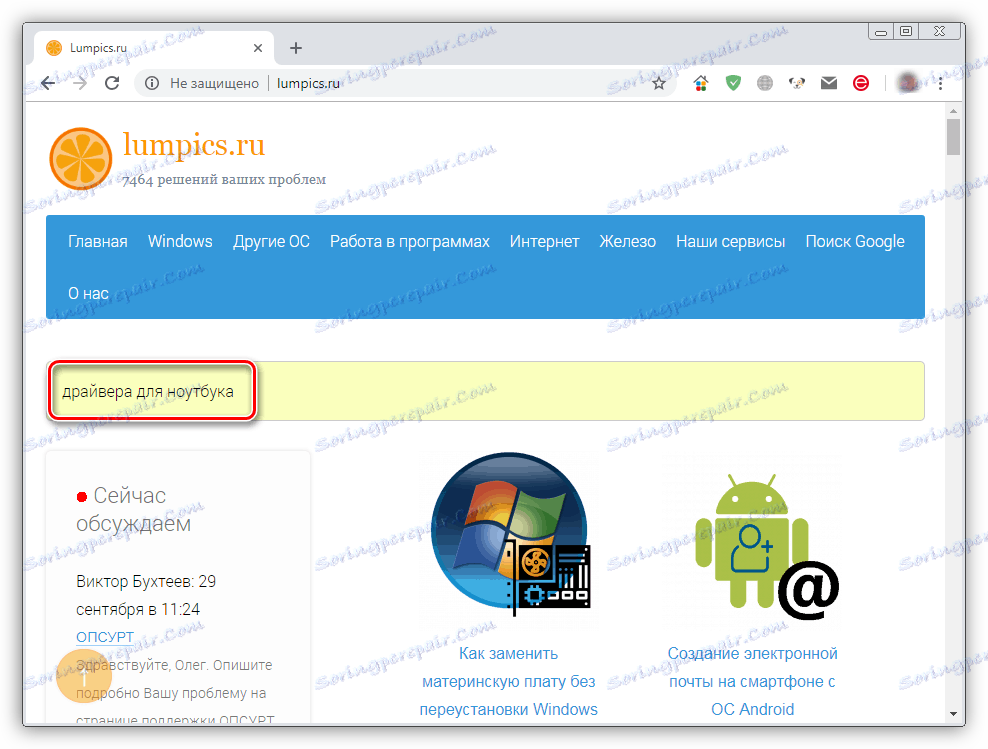
Oczywiście istnieją różne "zrzuty plików", które dają wyniki dla dowolnego żądania użytkownika, ale częściej te pakiety nie mają nic wspólnego z oprogramowaniem dla urządzeń, aw niektórych przypadkach mogą zaszkodzić systemowi. Jak więc pobrać potrzebne sterowniki i zainstalować je w systemie? Poniżej przedstawiamy kilka możliwości przeprowadzenia tej procedury.
Metoda 1: Windows Update Center
Najnowszy system operacyjny Windows ma funkcję wyszukiwania sterowników urządzeń za pomocą standardowego "Centrum aktualizacji". Wszystko dzieje się w trybie automatycznym, wystarczy przejść do pożądanego wyposażenia systemu i rozpocząć proces.
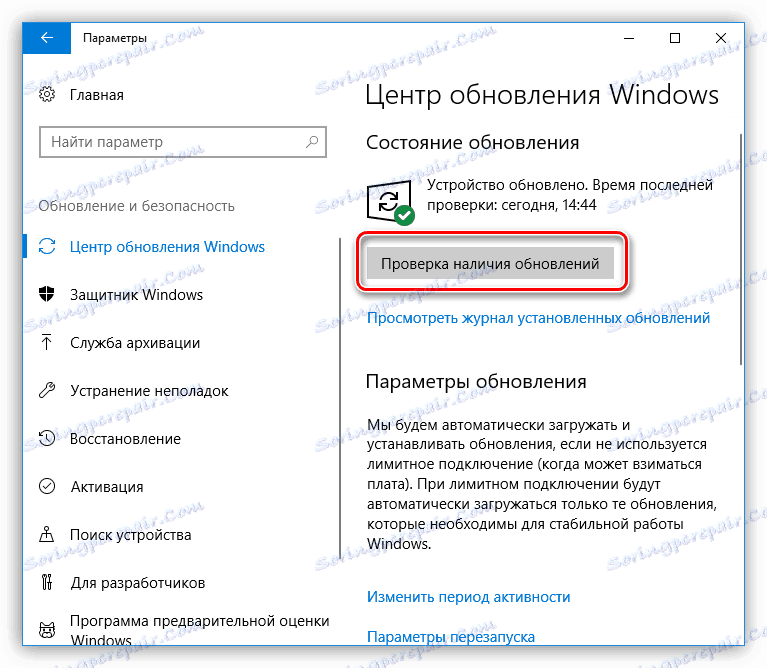
Czytaj więcej: Jak dokonać aktualizacji Windows 8 , Windows 10
To jest najłatwiejsza opcja. Jeśli automatyczne wyszukiwanie nie przyniosło wyników, kontynuuj.
Metoda 2: Sterowniki kart wideo
Sterowniki wideo zawierają niezbędne pliki dla wszystkich technologii obsługiwanych przez urządzenie. Dotyczy to zarówno podsystemów grafiki dyskretnej, jak i osadzonej. Możesz zainstalować lub zaktualizować oprogramowanie na różne sposoby - od pobrania pakietu ze strony internetowej producenta do korzystania ze specjalnego oprogramowania.
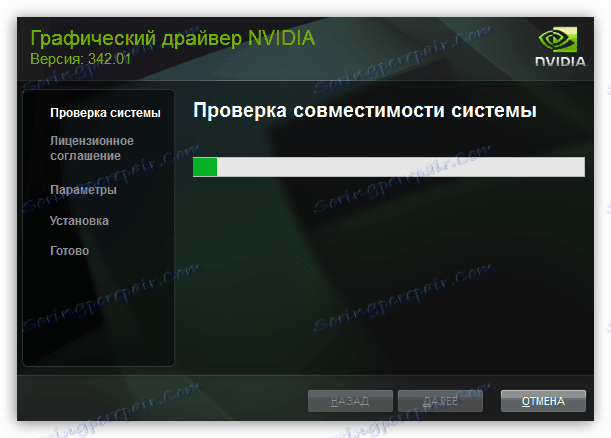
Przeczytaj więcej: Jak zaktualizować sterownik karty wideo Nvidia , AMD Radeon
Metoda 3: Zaktualizuj wszystkie sterowniki na komputerze
Ponieważ nie możemy zainstalować osobnego oprogramowania dla HDMI, możesz rozwiązać problem za pomocą jednego z narzędzi do aktualizacji sterowników. Są to specjalne programy, na przykład Rozwiązanie Driverpack lub Drivermax . Pozwalają one na bieżąco aktualizować pliki systemowe niezbędne do działania urządzeń. Jeśli kompleksowa aktualizacja nie jest wymagana, wówczas w wynikach skanowania można wybrać te "drewno opałowe", które są przeznaczone dla systemu graficznego. Może to być dyskretna karta graficzna, zintegrowany rdzeń wideo lub nawet chipset płyty głównej, który zapewnia interakcję wszystkich urządzeń.
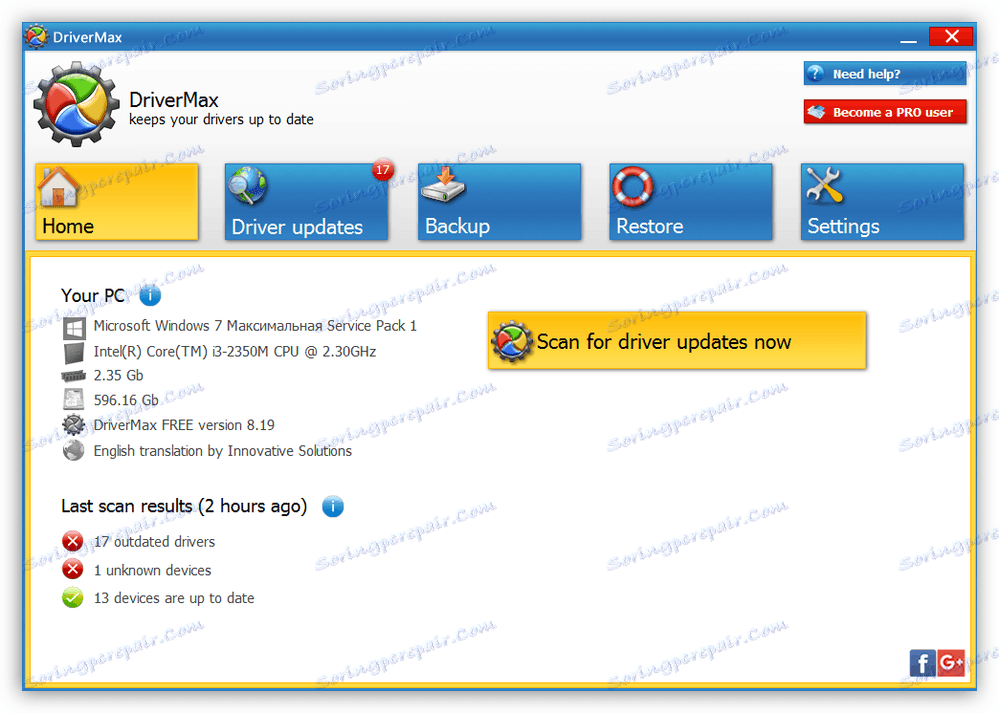
Czytaj więcej: Jak aktualizować sterowniki na komputerze przy pomocy Rozwiązanie Driverpack , Drivermax
O laptopach
Jak powiedzieliśmy powyżej, w niektórych przypadkach można znaleźć sterowniki do laptopa HDMI na stronie producenta. To samo dotyczy innego oprogramowania. Nie zawsze, a dokładniej, prawie nigdy, standardowe "drewno opałowe", odpowiednie dla systemów stacjonarnych, może działać poprawnie na laptopie. Wynika to z faktu, że w takich urządzeniach wykorzystywane są różne technologie mobilne. Wniosek: jeśli chcesz pracować z oprogramowaniem, powinieneś wziąć to tylko na oficjalnych stronach pomocy technicznej.
Wniosek
Podsumowując, możemy powiedzieć: nie próbuj znaleźć sterownika dla HDMI na wątpliwych zasobach (oficjalne nie należą do tej kategorii), ponieważ w ten sposób możesz zaszkodzić nie tylko części oprogramowania systemu, ale także samym urządzeniom. Powtórz i aksjomat o laptopach - używaj plików tylko ze stron serwisu wsparcia. Przestrzegając tych prostych zasad, zapewniasz stabilną i trwałą pracę komputera.